 |
 |
|
||
 |
||||
Digitalizar para um arquivo PDF
Utilizando o Epson Scan, pode criar um arquivo PDF com as funções indicadas a seguir.
Digitalizar várias páginas de um documento para um arquivo PDF: Pode digitalizar várias páginas de um documento e guardá-las em um arquivo PDF.
Criar um arquivo PDF pesquisável: Pode criar um arquivo PDF com uma função de procura para poder procurar palavras no arquivo. (Esta função pode não estar disponível nalguns países.)
Especificar o número de páginas de um arquivo PDF: Pode especificar o número máximo de página que pode incluir em um arquivo PDF. Se, por exemplo, estiver digitalizando um documento de 20 páginas e especificar que o número de páginas a incluir em um PDF é 4, são criados automaticamente 5 arquivos PDF.
 Nota:
Nota:|
Para usar algumas destas funções tem de ter o ABBYY FineReader fornecido com o scanner. Se tiver instalado o software de digitalização como descrito no Guia de instalação, o programa já está instalado. (O ABBY FineReader pode não estar disponível nalguns países.)
|
Consulte uma das seções abaixo, para iniciar a digitalização para um arquivo PDF.
Modo Automático: Selecione PDF como definição de Tipo de Imagem na janela Definições salvar arquivo. Para mais informações, consulte Digitalizar no Modo Automático. Se desejar digitalizar várias páginas de um documento para um arquivo PDF, altere o modo de digitalização para Modo Escritório, Modo Casa ou Modo Profissional. Para mais informações, consulte Alterar o modo de digitalização.
Modo Escritório: Digitalizar para um arquivo PDF no Modo Escritório
Modo Casa: Digitalizar para um arquivo PDF no Modo Casa
Modo Profissional: Digitalizar para um arquivo PDF no Modo Profissional
Digitalizar para um arquivo PDF no Modo Escritório
 |
Coloque o documento no tabuleiro de documentos. Para mais informações, consulte Posicionar documentos ou fotografias.
|
 |
Inicie o Epson Scan. Para mais informações, consulte Iniciar o Epson Scan.
|
 |
Na janela Modo Escritório, selecione as definições Tipo de Imagem, Origem do Documento, Tamanho e Resolução. Para mais informações, consulte Digitalizar em Modo Escritório.
|
 |
Clique em Visualizar para pré-visualizar a(s) imagem(ns) e selecione a área de digitalização. Para mais informações, consulte Pré-visualizar e ajustar a área de digitalização.
|
 |
Efetue outros ajustes de imagem necessários. Para mais informações, consulte Ajustar a cor e outras definições de imagem.
|
 |
Clique em Digitalizar. Aparece a janela Definições salvar arquivo.
|
 |
Selecione PDF como definição de Tipo. As atuais definições de Tamanho do Papel, Orientação, Margem e outras definições aparecem abaixo.
|
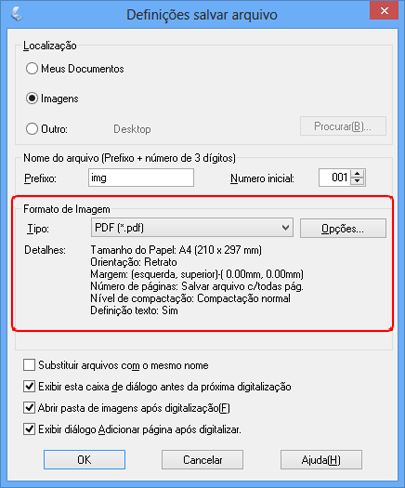
 |
Clique em Opções. Aparece a janela Definições do Plug-in EPSON PDF.
|
Para criar um arquivo PDF pesquisável, clique no separador Texto, selecione a opção Criar PDF pesquisável e, a seguir, selecione o idioma na lista Idioma do texto.
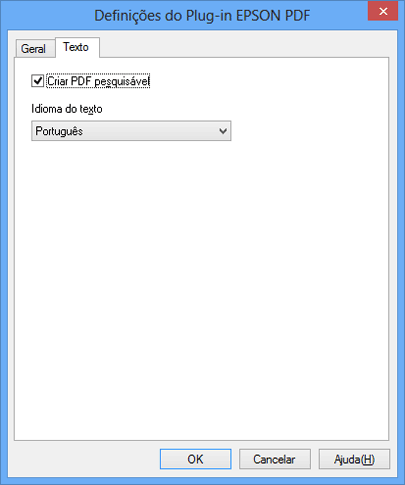
 Nota:
Nota:|
O separador Texto só está disponível se o ABBYY FineReader estiver instalado. Se o ABBYY FineReader não estiver disponível no seu país, não aparece o separador Texto.
|
Para especificar o número máximo de páginas que podem ser incluídas em um arquivo PDF, clique no separador Geral a ajuste a definição Selec. núm. p/ criar arq.
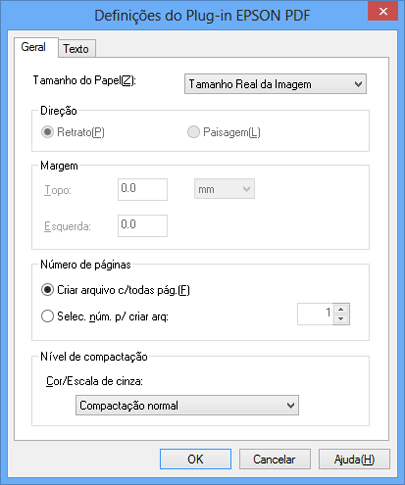
No que se refere às outras definições da janela Definições do Plug-in EPSON PDF, consulte a Ajuda do Epson Scan para mais informações.
 |
Efetue as definições correspondentes ao documento e clique em OK. Volta a aparecer a janela Definições salvar arquivo.
|
 |
Efetue as outras definições de gravação de arquivo necessárias e clique em OK. O Epson Scan digitaliza o documento e apresenta a janela abaixo.
|
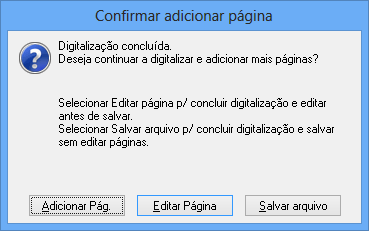
 Nota:
Nota:|
Se desativar a opção Exibir diálogo Adicionar página após digitalizar na janela Definições salvar arquivo, esta janela não aparece e o Epson Scan salva automaticamente o documento.
|
 |
Selecione uma das opções que se seguem.
|
Adicionar Pág.: Clique neste botão para digitalizar a página seguinte do documento. Substitua a primeira página colocada no tabuleiro de documentos pela página seguinte e clique em Digitalizar. Volte a efetuar esta operação para cada página do documento. Quando terminar, clique em Editar Página e avance para o ponto 12.
Editar Página: clique neste botão se tiver digitalizado todas as páginas necessárias, para poder editar as páginas digitalizadas antes de as gravar em um arquivo PDF. Em seguida, avance para o ponto 12.
Salvar arquivo: clique neste botão quando estiver preparado para terminar a digitalização e grave as páginas digitalizadas em um arquivo PDF sem as editar. Em seguida, avance para o ponto 14.
 |
Aparece a janela de Edição de Página com miniaturas de cada página digitalizada.
|
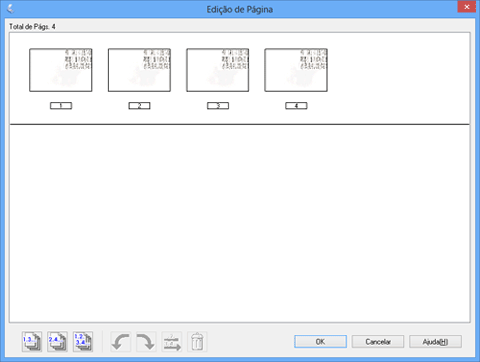
Utilize as ferramentas na parte inferior da janela Editar Página, para selecionar, rodar, reordenar e apagar páginas.
Se desejar incluir todas as páginas do documento nos arquivos PDF com o aspecto atual, avance para o passo 13.
Se desejar rodar as páginas, clique nas páginas ou utilize o ícone de  páginas ímpares,
páginas ímpares,  páginas pares, ou de
páginas pares, ou de  todas as páginas, para as selecionar e depois clique no ícone
todas as páginas, para as selecionar e depois clique no ícone  rodar para a esquerda ou
rodar para a esquerda ou  para a direita, para girá-las.
para a direita, para girá-las.
 páginas ímpares,
páginas ímpares,  páginas pares, ou de
páginas pares, ou de  todas as páginas, para as selecionar e depois clique no ícone
todas as páginas, para as selecionar e depois clique no ícone  rodar para a esquerda ou
rodar para a esquerda ou  para a direita, para girá-las.
para a direita, para girá-las.Se desejar apagar as páginas, clique nas páginas ou utilize o ícone de  páginas ímpares ou de
páginas ímpares ou de  páginas pares, para as selecionar e depois clique no ícone
páginas pares, para as selecionar e depois clique no ícone  de deleção para apagá-las.
de deleção para apagá-las.
 páginas ímpares ou de
páginas ímpares ou de  páginas pares, para as selecionar e depois clique no ícone
páginas pares, para as selecionar e depois clique no ícone  de deleção para apagá-las.
de deleção para apagá-las.  Nota:
Nota:|
o ícone
 de deleção não está disponível quando seleciona todas as páginas. de deleção não está disponível quando seleciona todas as páginas. |
Para mais detalhes sobre as ferramentas da janela Editar Página, consulte a Ajuda do Epson Scan.
 |
Quando terminar de editar as páginas, clique em OK. As páginas são guardadas em um arquivo PDF na pasta Imagens, Minhas imagens ou na localização que tiver selecionado na janela Definições salvar arquivo e volta à janela Modo Escritório.
|
 |
Clique em Fechar para sair do Epson Scan.
|
Digitalizar para um arquivo PDF no Modo Casa
 |
Coloque o documento no tabuleiro de documentos. Para mais informações, consulte uma das seções a seguir.
|
Documentos ou fotografias: Posicionar documentos ou fotografias
Filme ou slides: Colocar filmes ou slides
 |
Inicie o Epson Scan. Para mais informações, consulte Iniciar o Epson Scan.
|
 |
Na janela Modo Casa, selecione as definições Tipo de Documento, Tipo de Imagem, Destino. Para mais informações, consulte Digitalizar no Modo Casa.
|
 |
Clique em Visualizar para pré-visualizar a(s) imagem(ns) e selecione a área de digitalização. Para mais informações, consulte Pré-visualizar e ajustar a área de digitalização.
|
 |
Efetue outros ajustes de imagem necessários. Para mais informações, consulte Ajustar a cor e outras definições de imagem.
|
 |
Dimensione a imagem, consoante o necessário. Para mais informações, consulte Selecionar o tamanho de digitalização.
|
 |
Clique em Digitalizar. Aparece a janela Definições salvar arquivo.
|
 |
Selecione PDF como definição de Tipo. As definições atuais de Tamanho do Papel, Orientação, Margem e outras definições aparecem abaixo.
|
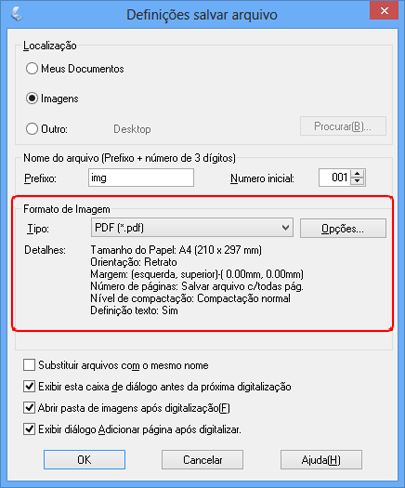
 |
Clique em Opções. Aparece a janela Definições do Plug-in EPSON PDF.
|
Para criar um arquivo PDF pesquisável, clique no separador Texto, selecione a opção Criar PDF pesquisável e, a seguir, selecione o idioma na lista Idioma do texto.
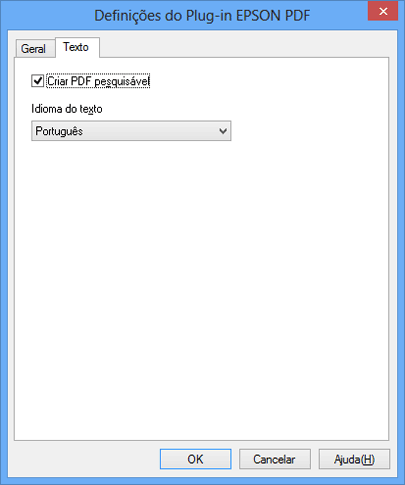
 Nota:
Nota:|
O separador Texto só está disponível se o ABBYY FineReader estiver instalado. Se o ABBYY FineReader não estiver disponível no seu país, não aparece o separador Texto.
|
Para especificar o número máximo de páginas que podem ser incluídas em um arquivo PDF, clique no separador Geral a ajuste a definição Selec. núm. p/ criar arq.
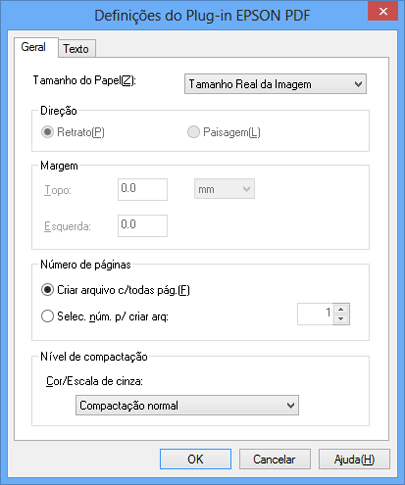
No que se refere às outras definições da janela Definições do Plug-in EPSON PDF, consulte a Ajuda do Epson Scan para mais informações.
 |
Efetue as definições correspondentes ao documento e clique em OK. Volta a aparecer a janela Definições salvar arquivo.
|
 |
Efetue as outras definições de gravação de arquivo necessárias e clique em OK. O Epson Scan digitaliza o documento e apresenta a janela abaixo.
|
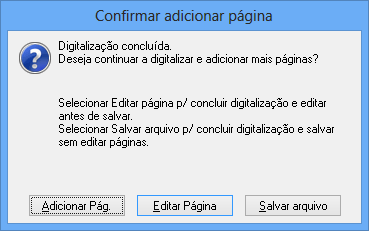
 Nota:
Nota:|
Se desativar a opção Exibir diálogo Adicionar página após digitalizar na janela Definições salvar arquivo, esta janela não aparece e o Epson Scan grava automaticamente o documento.
|
 |
Selecione uma das opções que se seguem.
|
Adicionar Pág.: Clique neste botão para digitalizar a página seguinte do documento. Substitua a primeira página colocada no tabuleiro de documentos pela página seguinte e clique em Digitalizar. Volte a efetuar esta operação para cada página do documento. Quando terminar, clique em Editar Página e avance para o passo 13.
Editar Página: clique neste botão se tiver digitalizado todas as páginas necessárias, para poder editar as páginas digitalizadas antes de as gravar em um arquivo PDF. Em seguida, avance para o passo 13.
Salvar arquivo: clique neste botão quando estiver preparado para terminar a digitalização e grave as páginas digitalizadas em um arquivo PDF sem as editar. Em seguida, avance para o passo 15.
 |
Aparece a janela de Edição de Página com miniaturas de cada página digitalizada.
|
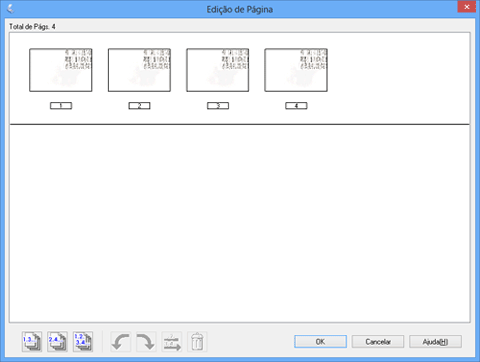
Utilize as ferramentas na parte inferior da janela Editar Página, para selecionar, rodar, reordenar e apagar páginas.
Se desejar incluir todas as páginas do documento nos arquivos PDF com o aspecto atual, avance para o ponto 14.
Se desejar rodar as páginas, clique nas páginas ou utilize o ícone de  páginas ímpares,
páginas ímpares,  páginas pares, ou de
páginas pares, ou de  todas as páginas, para as selecionar e depois clique no ícone
todas as páginas, para as selecionar e depois clique no ícone  rodar para a esquerda ou
rodar para a esquerda ou  para a direita, para girá-las.
para a direita, para girá-las.
 páginas ímpares,
páginas ímpares,  páginas pares, ou de
páginas pares, ou de  todas as páginas, para as selecionar e depois clique no ícone
todas as páginas, para as selecionar e depois clique no ícone  rodar para a esquerda ou
rodar para a esquerda ou  para a direita, para girá-las.
para a direita, para girá-las.Se desejar apagar as páginas, clique nas páginas ou utilize o ícone de  páginas ímpares ou de
páginas ímpares ou de  páginas pares, para as selecionar e, a seguir, clique no ícone
páginas pares, para as selecionar e, a seguir, clique no ícone  de deleção para apagá-las.
de deleção para apagá-las.
 páginas ímpares ou de
páginas ímpares ou de  páginas pares, para as selecionar e, a seguir, clique no ícone
páginas pares, para as selecionar e, a seguir, clique no ícone  de deleção para apagá-las.
de deleção para apagá-las. Nota:
Nota:|
o ícone
 de deleção não está disponível quando seleciona todas as páginas. de deleção não está disponível quando seleciona todas as páginas. |
Para mais detalhes sobre as ferramentas da janela Editar Página, consulte a Ajuda do Epson Scan.
 |
Quando terminar de editar as páginas, clique em OK. As páginas são guardadas em um arquivo PDF na pasta Imagens ou Minhas imagens ou no local que tiver selecionado na janela Definições salvar arquivo e volta à janela Modo Casa.
|
 |
Clique em Fechar para sair do Epson Scan.
|
Digitalizar para um arquivo PDF no Modo Profissional
 |
Coloque o documento no tabuleiro de documentos. Para mais informações, consulte uma das seções que se seguem.
|
Documentos ou fotografias: Posicionar documentos ou fotografias
Filme ou slides: Colocar filmes ou slides
 |
Inicie o Epson Scan. Para mais informações, consulte Iniciar o Epson Scan.
|
 |
Na janela Modo Profissional, selecione as definições Tipo de Documento, Origem do Documento, Tipo Auto Exposição, Tipo de Imagem e Resolução. Para mais informações, consulte Digitalizar no Modo Profissional.
|
 |
Clique em Visualizar para pré-visualizar a(s) imagem(ns) e selecione a área de digitalização. Para mais informações, consulte Pré-visualizar e ajustar a área de digitalização.
|
 |
Efetue outros ajustes de imagem necessários. Para mais informações, consulte Ajustar a cor e outras definições de imagem.
|
 |
Dimensione a imagem, consoante o necessário. Para mais informações, consulte Selecionar o tamanho de digitalização.
|
 |
Clique em Digitalizar. Aparece a janela Definições salvar arquivo.
|
 |
Selecione PDF como definição de Tipo. As atuais definições de Tamanho do Papel, Orientação, Margem e outras definições aparecem abaixo.
|
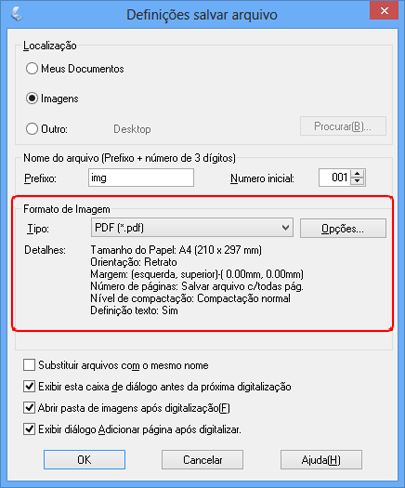
 |
Clique em Opções. Aparece a janela Definições do Plug-in EPSON PDF.
|
Para criar um arquivo PDF pesquisável, clique no separador Texto, selecione a opção Criar PDF pesquisável e, a seguir, selecione o idioma na lista Idioma do texto.
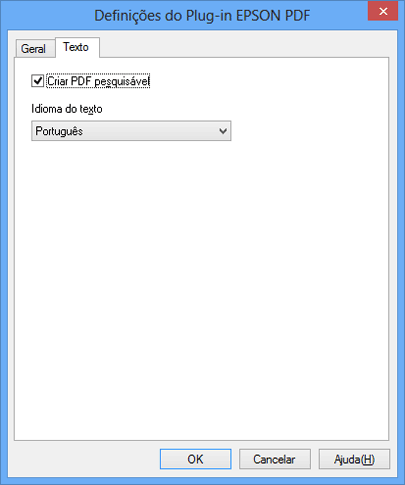
 Nota:
Nota:|
O separador Texto só está disponível se o ABBYY FineReader estiver instalado. Se o ABBYY FineReader não estiver disponível no seu país, não aparece o separador Texto.
|
Para especificar o número máximo de páginas que podem ser incluídas em um arquivo PDF, clique no separador Geral a ajuste a definição Selec. núm. p/ criar arq.
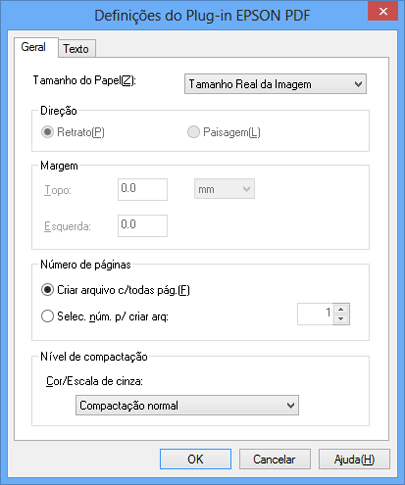
No que se refere às outras definições da janela Definições do Plug-in EPSON PDF, consulte a Ajuda do Epson Scan para mais informações.
 |
Efetue as definições correspondentes ao documento e clique em OK. Volta a aparecer a janela Definições salvar arquivo.
|
 |
Efetue as outras definições de gravação de arquivo necessárias e clique em OK. O Epson Scan digitaliza o documento e apresenta a janela abaixo.
|
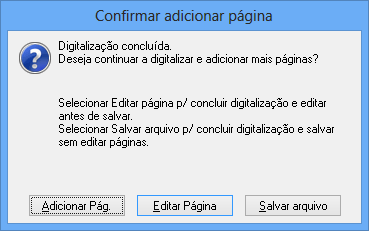
 Nota:
Nota:|
Se desativar a opção Exibir diálogo Adicionar página após digitalizar na janela Definições salvar arquivo, esta janela não aparece e o Epson Scan grava automaticamente o documento.
|
 |
Selecione uma das opções que se seguem.
|
Adicionar Pág.: Clique neste botão para digitalizar a página seguinte do documento. Substitua a primeira página colocada no tabuleiro de documentos pela página seguinte e clique em Digitalizar. Volte a efetuar esta operação para cada página do documento. Quando terminar, clique em Editar Página e avance para o passo 13.
Editar Página: clique neste botão se tiver digitalizado todas as páginas necessárias, para poder editar as páginas digitalizadas antes de as gravar em um arquivo PDF. Em seguida, avance para o passo 13.
Salvar arquivo: clique neste botão quando estiver preparado para terminar a digitalização e grave as páginas digitalizadas em um arquivo PDF sem as editar. Em seguida, avance para o passo 15.
 |
Aparece a janela de Edição de Página com miniaturas de cada página digitalizada.
|
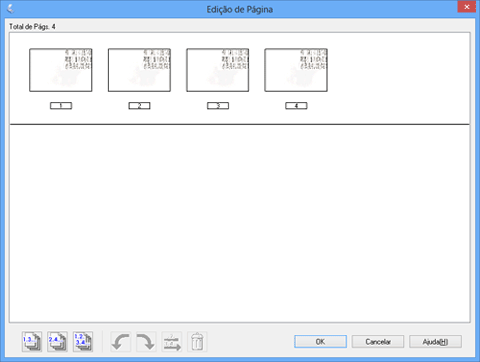
Utilize as ferramentas na parte inferior da janela Editar Página, para selecionar, rodar, reordenar e apagar páginas.
Se desejar incluir todas as páginas do documento nos arquivos PDF com o aspecto atual, avance para o ponto 14.
Se desejar rodar as páginas, clique nas páginas ou utilize o ícone de  páginas ímpares,
páginas ímpares,  páginas pares, ou de
páginas pares, ou de  todas as páginas, para as selecionar e depois clique no ícone
todas as páginas, para as selecionar e depois clique no ícone  rodar para a esquerda ou
rodar para a esquerda ou  para a direita, para girá-las.
para a direita, para girá-las.
 páginas ímpares,
páginas ímpares,  páginas pares, ou de
páginas pares, ou de  todas as páginas, para as selecionar e depois clique no ícone
todas as páginas, para as selecionar e depois clique no ícone  rodar para a esquerda ou
rodar para a esquerda ou  para a direita, para girá-las.
para a direita, para girá-las.Se desejar apagar as páginas, clique nas páginas ou utilize o ícone de  páginas ímpares ou de
páginas ímpares ou de  páginas pares, para as selecionar e, a seguir, clique no ícone
páginas pares, para as selecionar e, a seguir, clique no ícone  de deleção para as apagar.
de deleção para as apagar.
 páginas ímpares ou de
páginas ímpares ou de  páginas pares, para as selecionar e, a seguir, clique no ícone
páginas pares, para as selecionar e, a seguir, clique no ícone  de deleção para as apagar.
de deleção para as apagar. Nota:
Nota:|
o ícone
 de deleção não está disponível quando seleciona todas as páginas. de deleção não está disponível quando seleciona todas as páginas. |
Para mais detalhes sobre as ferramentas da janela Editar Página, consulte a Ajuda do Epson Scan.
 |
Quando terminar de editar as páginas, clique em OK. As páginas são guardadas em um arquivo PDF na pasta Imagens ou Minhas imagens ou no local que tiver selecionado na janela Definições salvar arquivo e volta à janela Modo Profissional.
|
 |
Clique em Fechar para sair do Epson Scan.
|
